Motionユーザガイド
- ようこそ
- Motionの新機能
-
- ジェネレータ使用の概要
- ジェネレータを追加する
-
- イメージジェネレータの概要
- 「網目」ジェネレータ
- 「セルラー」ジェネレータ
- 「チェッカーボード」ジェネレータ
- 「雲」ジェネレータ
- 「単色」ジェネレータ
- 「同心円状ポルカドット」ジェネレータ
- 「同心円シェイプ」ジェネレータ
- 「グラデーション」ジェネレータ
- 「グリッド」ジェネレータ
- 「日本的パターン」ジェネレータ
- 「レンズフレア」ジェネレータ
- 「マンガ線」ジェネレータ
- 「ベール」ジェネレータ
- 「ノイズ」ジェネレータ
- 「単色光線」ジェネレータ
- 「Op Art 1」ジェネレータ
- 「Op Art 2」ジェネレータ
- 「Op Art 3」ジェネレータ
- 「重なった円」ジェネレータ
- 「放射状バー」ジェネレータ
- 「ソフトグラデーション」ジェネレータ
- 「スパイラル」ジェネレータ
- 「らせん描画」ジェネレータ
- 「らせん描画」オンスクリーンコントロールを使う
- 「スター」ジェネレータ
- 「ストライプ」ジェネレータ
- 「Sunburst」ジェネレータ
- 「Truchetタイル」ジェネレータ
- 「2色光線」ジェネレータ
- 変更したジェネレータを保存する
-
- フィルタの概要
- フィルタをブラウズする/プレビューする
- フィルタを適用する/取り除く
-
- フィルタ・タイプの概要
-
- 「カラー」フィルタの概要
- 「ブライトネス」フィルタ
- 「チャンネルミキサー」フィルタ
- 「カラー調整」フィルタ
- 「カラーバランス」フィルタ
- 例: 2つのレイヤーのカラーバランスを設定する
- 「カラーカーブ」フィルタ
- 「カラーカーブ」フィルタを使う
- 「減色」フィルタ
- 「カラーホイール」フィルタ
- 「カラーホイール」フィルタを使う
- 「カラー化」フィルタ
- 「コントラスト」フィルタ
- 「カスタムLUT」フィルタ
- 「カスタムLUT」フィルタを使う
- 「ガンマ」フィルタ
- 「グラデーション着色」フィルタ
- 「HDRツール」フィルタ
- 「ヒュー/サチュレーション」フィルタ
- 「ヒュー/サチュレーションカーブ」フィルタ
- 「ヒュー/サチュレーションカーブ」フィルタを使う
- 「レベル」フィルタ
- 「ネガティブ」フィルタ
- 「OpenEXRトーンマッピング」フィルタ
- 「セピア」フィルタ
- 「しきい値」フィルタ
- 「色合い」フィルタ
-
- 「ディストーション」フィルタの概要
- 「ブラックホール」フィルタ
- 「バルジ」フィルタ
- 「バンプマップ」フィルタ
- 「ディスクワープ」フィルタ
- 「ドロップレット」フィルタ
- 「地震」フィルタ
- 「魚眼」フィルタ
- 「上下/左右反転」フィルタ
- 「びっくりハウス」フィルタ
- 「ガラスブロック」フィルタ
- ガラスディストーション
- 「複眼」フィルタ
- 「鏡像」フィルタ
- 「ページめくり」フィルタ
- 「ポーク」フィルタ
- 「極座標」フィルタ
- 「屈折」フィルタ
- 「リング状レンズ」フィルタ
- 「波紋」フィルタ
- 「スクレイプ」フィルタ
- 「スライス調整」フィルタ
- 「スライス調整」フィルタを使う
- 「球」フィルタ
- 「スターバースト」フィルタ
- 「ストライプ」フィルタ
- 「ターゲット」フィルタ
- 「タイニープラネット」フィルタ
- 「渦巻き」フィルタ
- 「水中」フィルタ
- 「波」フィルタ
-
- 「スタイライズ」フィルタの概要
- 「ノイズを追加」フィルタ
- 「不良フィルム」フィルタ
- 「画質の悪いテレビ」フィルタ
- 「円形スクリーン」フィルタ
- 「円」フィルタ
- 「カラーエンボス」フィルタ
- 「コミック」フィルタ
- 「結晶化」フィルタ
- 「エッジ」フィルタ
- 「押し出し」フィルタ
- 「塗りつぶし」フィルタ
- 「ハーフトーン」フィルタ
- 「線刻スクリーン」フィルタ
- 「ハイパス」フィルタ
- 「凹凸」フィルタ
- 「線画」フィルタ
- 「ラインスクリーン」フィルタ
- 「縮小/拡大」フィルタ
- 「ノイズディゾルブ」フィルタ
- 「ピクセル化」フィルタ
- 「ポスタライズ」フィルタ
- 「レリーフ」フィルタ
- 「スリットスキャン」フィルタ
- 「スリットトンネル」フィルタ
- 「テクスチャスクリーン」フィルタ
- 「ビネット」フィルタ
- 「ウェービースクリーン」フィルタ
- フィルタと色処理について
- Final Cut Pro向けにフィルタコントロールを公開する
- アルファチャンネルでフィルタを使う
- フィルタのパフォーマンス
- カスタムフィルタを保存する
-
- 設定とショートカットの概要
-
- キーボードショートカットの概要
- ファンクションキーを使う
- 一般的なキーボードショートカット
- 「オーディオ」リストのキーボードショートカット
-
- ツールのキーボードショートカット
- 変形ツールのキーボードショートカット
- 「選択/変形」ツールのキーボードショートカット
- 「クロップ」ツールのキーボードショートカット
- 「ポイントを編集」ツールのキーボードショートカット
- 「シェイプを編集」ツールのキーボードショートカット
- パンとズームツールのキーボードショートカット
- シェイプツールのキーボードショートカット
- 「ベジェ」ツールのキーボードショートカット
- 「Bスプライン」ツールのキーボードショートカット
- ペイントストロークツールのキーボードショートカット
- テキストツールのキーボードショートカット
- シェイプ・マスク・ツールのキーボードショートカット
- 「ベジェマスク」ツールのキーボードショートカット
- 「Bスプラインマスク」ツールのキーボードショートカット
- トランスポートコントロールのキーボードショートカット
- 表示オプションのキーボードショートカット
- HUDのキーボードショートカット
- 「インスペクタ」のキーボードショートカット
- 「キーフレームエディタ」のキーボードショートカット
- レイヤーのキーボードショートカット
- 「ライブラリ」のキーボードショートカット
- 「メディア」リストのキーボードショートカット
- 「タイムライン」のキーボードショートカット
- キーフレーム設定のキーボードショートカット
- シェイプとマスクのキーボードショートカット
- 3Dのキーボードショートカット
- その他のキーボードショートカット
- Touch Barショートカット
- 素材を別のコンピュータに移動する
- GPUを操作する
- 用語集
- 著作権

Motionのシェイプ、マスク、およびペイントストロークの概要
シェイプ、マスク、ペイントストロークは、Motionで作成するベクトルベースのレイヤーです。
シェイプ
シェイプは主に、作品内に視覚的なエレメントを作成するために使用します。単一のシェイプを作品内の背景やカラーのグラフィックに使用したり、複数のシェイプを組み合わせて精巧なイラストを作成したりできます。シェイプはほかのレイヤーと同様に動作します。ただし、シェイプレイヤーはレイヤーとして読み込むイメージやビデオクリップと異なり、あらかじめ作成されたシェイプを「ライブラリ」から追加するか、キャンバスでカスタムシェイプを描画して、Motionで作成されます。カスタムシェイプには、矩形または楕円として描画される単純なシェイプと、ベジェシェイプまたはBスプラインシェイプとして1ポイントずつ描画される複雑なシェイプという2つのカテゴリがあります。複雑なシェイプ内の各コントロールポイントは何らかのコーナーまたはカーブを定義し、シェイプを構成する実際のスプラインによって、これらのコントロールポイントがスムーズな線で結ばれます。
シェイプを使い始めるときは、Motionの単純なシェイプとマスクの概要およびMotionの複雑なシェイプとマスクの概要を参照してください。
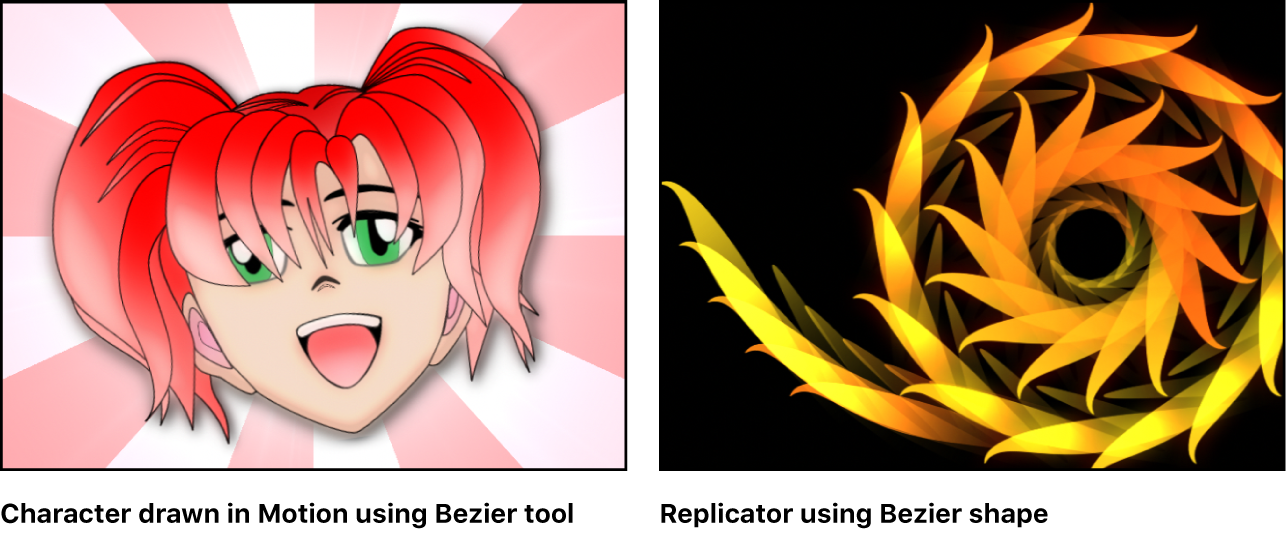
マスク
マスクは特殊なタイプのシェイプであり、レイヤー内に透明な領域を作成するために使用します。シェイプは単独でレイヤーとして機能しますが、マスクにエフェクトを与えるにはイメージレイヤーに割り当てる必要があります。たとえばある写真の中の前景にある対象物を分離させる場合、マスクを作成して背景を切り取ることができます。シェイプと同様、マスクには、矩形または楕円として描画される単純なマスクと、ベジェシェイプまたはBスプラインシェイプとしてキャンバスに1ポイントずつ描画される複雑なマスクという2つのカテゴリがあります。
マスクを使い始めるときは、Motionの単純なシェイプとマスクの概要およびMotionの複雑なシェイプとマスクの概要を参照してください。マスクの透明度について詳しくは、Motionのマスクと透明度の概要を参照してください。
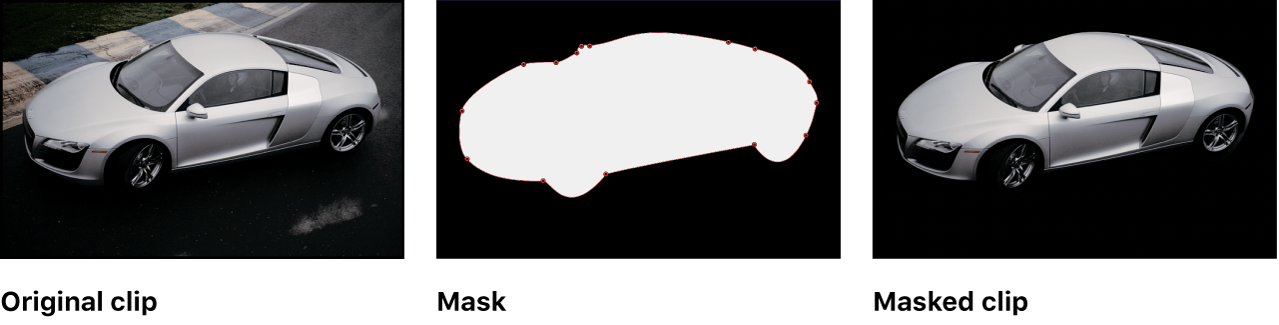
ペイントストローク
シェイプと同様に、ペイントストロークは作品内に視覚的なエレメントを作成するために使用します。ペイントストロークは、キャンバスで1回の連続的な動作で描画されるか、既存のシェイプから作成されます。スタイラスペンとグラフィックスタブレットを使えば、ペイントストロークを流動的な手法で描画することができます。マウスやトラックパッドを使うこともできます。
ペイントストロークの使いかたについて詳しくは、Motionのペイントストロークの概要を参照してください。
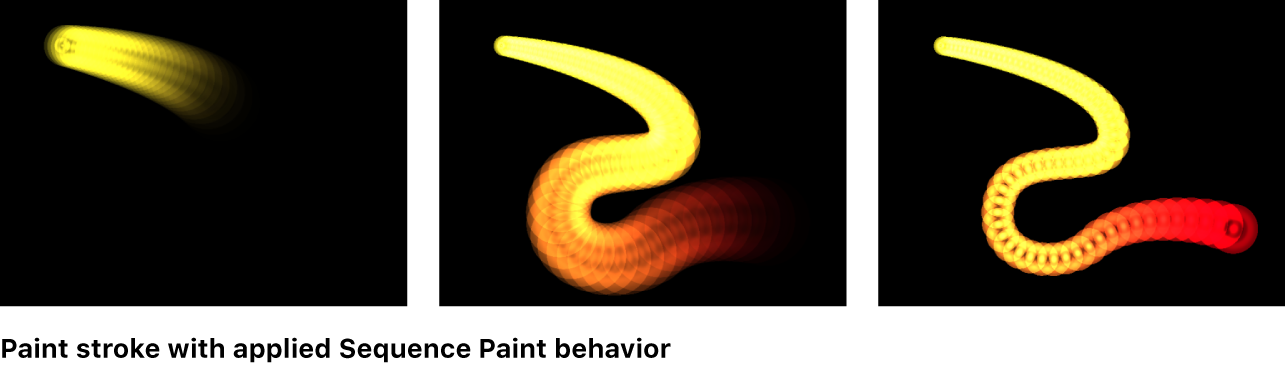
Motionのほかのオブジェクトと同様に、シェイプ、マスク、およびペイントストロークも、パラメータにキーフレームを設定するかビヘイビアを適用することにより編集やアニメートが可能です。また、「シェイプ」ビヘイビアカテゴリにはシェイプをアニメートする目的で設計されたビヘイビアが含まれており、ペイントストロークの長さにわたるエフェクトをシーケンス処理するビヘイビアなどがあります。「シェイプ」ビヘイビアの使いかたについて詳しくは、Motionの「シェイプ」ビヘイビアの概要を参照してください。